Sabit Sürücüyü Düzeltme Windows 11/10'da Kurulu değil sorunu
Sabit Sürücü –(Hard Drive – Not installed) Windows 11 veya Windows 10 bilgisayarınızda yüklü değil hata mesajıyla karşılaşıyorsanız, bu gönderi size yardımcı olmayı amaçlamaktadır. Bu gönderide, olası nedenleri belirleyeceğiz ve bu sorunu çözmenize yardımcı olmak için deneyebileceğiniz en uygun çözümleri sunacağız.
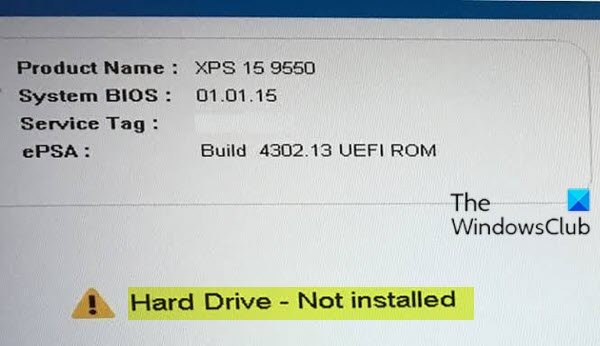
Kullanıcı raporlarına göre, bu hatayla büyük olasılıkla bir HP, Lenovo veya Dell bilgisayarda karşılaşacaksınız.
Dell bilgisayarınızın başlangıçta sabit sürücü takılı, algılanan veya eksik işletim sistemi hatası bildirmemesinin birkaç nedeni vardır :
- Kötü BIOS ayarı.
- Gevşek bir kablo.
- Bozuk bir sabit sürücü kayıt defteri.
- Kötü bir Windows kurulumu.
- Önyükleme sektörü virüsü(boot sector virus) .
- Bozuk bir sabit disk.
Sabit Sürücüyü Onar - (Fix Hard Drive –)Windows'ta(Windows) yüklü değil hatası
Windows 11/10Sabit Sürücü(Hard Drive) Yüklenmedi sorunuyla karşı karşıyaysanız , önce şunu deneyin:
- Sistemin fişini çekin ve alt kapağı çıkarın. Pili ve sabit sürücüyü çıkarın. Ardından güç düğmesini 30 saniye basılı tutun. Her ikisini de yeniden bağlayın(Reconnect) ve gücü açın – sürücünün tanınıp tanınmadığını kontrol edin.
- Değilse ve sistem garanti kapsamındaysa , sürücünün değiştirilmesi için Dell'i arayın.(Dell)
Bununla birlikte, kendi başınıza biraz sorun giderme yapmak istiyorsanız, belirli bir sırayla aşağıdaki önerilen çözümlerimizi deneyebilir ve sorunun çözülmesine yardımcı olup olmadığına bakabilirsiniz.
- F1 tuşuna sürekli basın
- BIOS ayarını kontrol edin
- Sabit sürücü kablosunu kontrol edin
- PC donanım sıfırlaması gerçekleştirin
- Sabit Sürücüyü(Hard Drive) fiziksel hasar açısından test edin
- Windows Onarım Kurulumu gerçekleştirin
Listelenen çözümlerin her biri ile ilgili sürecin açıklamasına bir göz atalım.
1] Sürekli olarak F1 tuşuna basın
Dell bilgisayarınız Sabit Sürücü – Yüklenmedi(Hard Drive – Not installed) hatası gösteriyorsa devam etmek için F1 tuşuna basabilirsiniz. Bu bir BIOS hata mesajıdır. F1'e basmak, bir hatayı giderebilen bir acil durum prosedürüdür ve bilgisayar F1'e bastıktan sonra Windows'a doğru şekilde yüklenebilir.(Windows)
2] BIOS ayarını kontrol edin
BIOS , bilgisayar için temel kurulum ve önyükleme sürecini yönetir ve onu işletim sistemini yüklemeye hazırlar. Sabit sürücüler genellikle yerleşik bir SATA veya IDE bağlantı noktasına bağlanır. Sabit sürücünün bağlı olduğu bağlantı noktası devre dışı bırakılırsa, sabit sürücü bilgisayar tarafından algılanmaz ve Sabit Sürücü – Yüklenmedi(Hard Drive – Not installed) hata mesajı alırsınız. Bu durumda, BIOS kurulumunu kontrol etmeniz veya sıfırlamanız ve ayrıca sabit sürücünün önyükleme önceliğinde listenin başında olduğundan emin(ensure that the hard drive is on top of the list in the boot priority) olmanız gerekir .
Okuyun(Read) : Sabit Sürücü, Önyükleme Menüsünde görünmüyor(Hard Drive not showing up on Boot Menu) .
3] Sabit sürücü kablosunu kontrol edin
Bilgisayar fiziksel olarak sabit sürücüye bağlı değilse bu hatayla karşılaşabilirsiniz. Böylece, sabit sürücü kablosunun gevşek bir kablo bağlantısına sahip olup olmadığını veya SATA(SATA) kablosunun ve güç kablosunun aşınmış olup olmadığını kontrol edebilirsiniz. Öyleyse, hem sabit sürücüden hem de MOBO'dan(MOBO) gelen kabloları yeniden bağlayabilir veya kabloyu yenisiyle değiştirebilirsiniz.
Okuyun(Read) : Windows 10 ikinci Sabit Sürücüyü tanımıyor(Windows 10 does not recognize second Hard Drive) .
4] PC donanım sıfırlaması gerçekleştirin
Donanımdan veya zorunlu sıfırlama, bilgisayar belleğindeki tüm bilgileri siler ve işlevselliği geri yükleyebilir. Bilgisayarınızı sıfırlamak, sistemi BIOS(BIOS) ile donanım arasındaki yazılım bağlantılarını temizlemeye ve yeniden kurmaya zorlar .
Aşağıdakileri yapın:
- Bilgisayarı Kapat.
- Bilgisayarı herhangi bir bağlantı noktası çoğaltıcısından veya yerleştirme istasyonundan çıkarın.
- Tüm harici aygıtları bilgisayarınızdan ayırın(Disconnect) , AC adaptörünü bilgisayardan çıkarın.
- Pili pil bölmesinden çıkarın.
- Belleği koruyan kapasitörlerdeki kalan elektrik yükünü boşaltmak için Güç(Power) düğmesini yaklaşık 15 saniye basılı tutun .
- Pili takın ve AC adaptörünü bilgisayara geri takın, ancak (Insert)USB depolama aygıtları, harici ekranlar, yazıcılar vb. gibi çevresel aygıtlardan hiçbirini bağlamayın .
- Bilgisayarı aç.
- Bir başlat menüsü açılırsa, ok tuşlarıyla Windows'u Normal Olarak Başlat'ı seçin ve Enter'a basın.(Start Windows Normally)
Okuyun(Read) : Harici Sabit Sürücü görünmüyor veya algılanmıyor(External Hard Drive not showing up or detected) .
5] Sabit Sürücüyü(Hard Drive) fiziksel hasar açısından test edin
Sabit sürücüyü bilgisayardan çıkarın ve hala çalışıp çalışmadığını görmek için başka bir bilgisayara bağlayın. değilse, sabit sürücüyü yenisiyle değiştirmelisiniz. Varsa , bozuk sektörleri olup olmadığını görmek için sabit sürücüyü test(test the hard drive to see if it has bad sectors) edebilirsiniz .
6] Windows Onarım Kurulumu Gerçekleştirin
Kötü bir Windows yüklemesi hatalara neden olabilir ve Windows'un(Windows) yüklenmesini engelleyebilir. Sonuç olarak, Dell bilgisayar önyükleme sırasında bu hatayı gösterebilir. Bu durumda, düzeltmek için bir onarım yüklemesi çalıştırmayı(running a repair installation) deneyebilirsiniz . Windows , bir onarım yüklemesi çalıştırırken sabit sürücüyü görürse, sürücü büyük olasılıkla bozuk değildir .
Onarım yüklemesi işe yaramazsa, sürücüye , sabit sürücüyü biçimlendirerek(formatting the hard drive) düzeltmeniz gereken bir önyükleme sektörü virüsü bulaşmış olabilir .
Related posts
Fix Smart Check geçti, Short DST HP computer'de başarısız oldu
Fix Unallocated Hard Drive Windows 10 yılında Data kaybetmeden
Windows 10'da Sabit Sürücünün Görünmemesini Düzeltin
Windows 10'da Sabit Diskin Görünmemesi Nasıl Onarılır
S.M.A.R.T or Self-Monitoring, Analysis and Reporting Technology nedir
Mirrored Volume Windows 11/10'de nasıl oluşturulur
Fix, Windows 10 steamui.dll hatayı yüklenemedi
Fix Bdeunlock.exe Bad image, System Error veya cevap verme hataları
Fix ShellExecuteEx başarısız oldu; Windows10'de Kod error 8235
Harici Hard Drive Windows 11/10'da gösterilmiyor veya tespit edilmiyor
Ölü Bir Sabit Diskten Dosyalar Nasıl Çıkarılır
Hybrid Drive vs SSD vs HDD: En hangisi?
Windows ve OS X'te DVD'leri Sabit Sürücünüze Nasıl Kopyalarsınız
Fix ShellExecuteEx Windows 10 hatayı başarısız
Nasıl onarın veya Fix Corrupted Hard Drive Using CMD için?
Windows 10'teki Hard Drive'leri Nasıl Kontrol Edin
Windows 10'da Fix Application Load Error 5:0000065434
Sabit Disk iOS 13'te Gösterilmiyor mu? İşte Nasıl Düzeltilir
Nasıl Backup Gmail için Windows 10 üzerinde Hard Drive için
Windows 10'da Sabit Disk Nasıl Klonlanır
